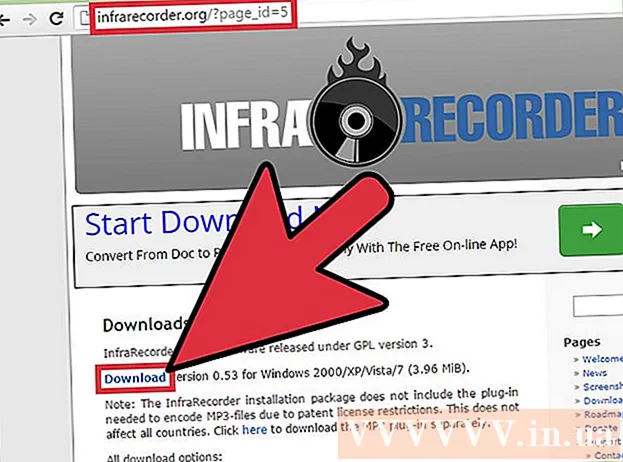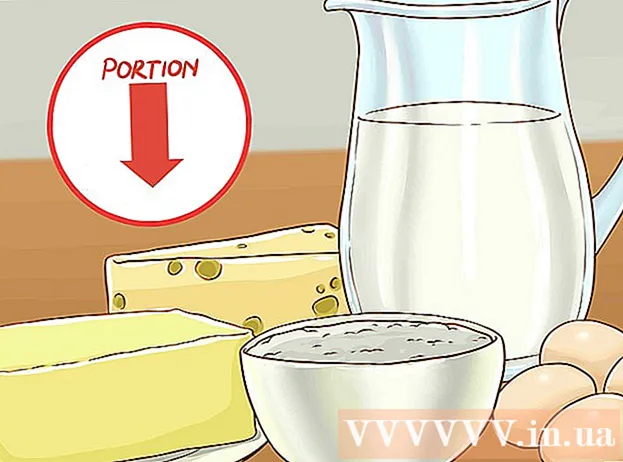Autor:
Morris Wright
Loomise Kuupäev:
28 Aprill 2021
Värskenduse Kuupäev:
1 Juuli 2024
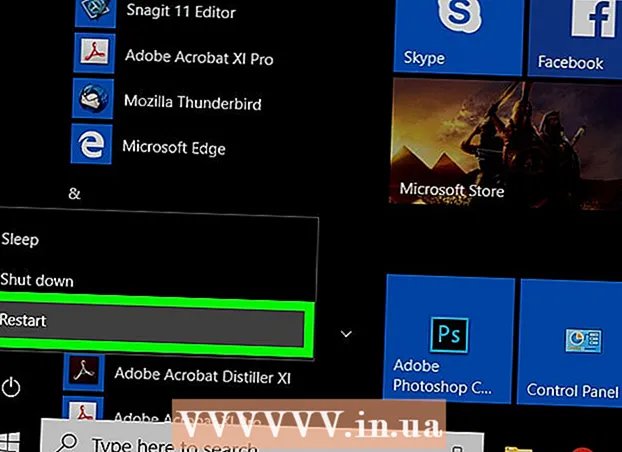
Sisu
See wikiHow õpetab Windows 10 sülearvuti vormindamist. Kui müüte oma sülearvutit teisele kasutajale, on mõistlik see enne müümist vormindada, nii et järgmisel kasutajal ei oleks juurdepääsu teie failidele ega isiklikele andmetele. Samuti saate sülearvuti vormindada, kui see ei toimi nii, nagu peaks, mis võib mõnikord jõudlust parandada. Sülearvuti vormindamine kustutab kõik failid ja rakendused sülearvutist. Varundage kindlasti kõik failid, mida te ei soovi kaotada.
Astuda
 Varundage failid, mida soovite säilitada. Arvuti vormindamine kustutab kõik ja installib Windowsi uuesti. Te kaotate kõik, mida te ei varunda. Oma failidest saate varundada välise kõvaketta, USB-mälupulga või kirjutatava DVD või Blu-ray abil. Samuti saate oma failidest varundada pilvemälu abil, näiteks Dropbox või Google Drive.
Varundage failid, mida soovite säilitada. Arvuti vormindamine kustutab kõik ja installib Windowsi uuesti. Te kaotate kõik, mida te ei varunda. Oma failidest saate varundada välise kõvaketta, USB-mälupulga või kirjutatava DVD või Blu-ray abil. Samuti saate oma failidest varundada pilvemälu abil, näiteks Dropbox või Google Drive.  Klõpsake nuppu Windows Start
Klõpsake nuppu Windows Start  kliki
kliki  kliki Uuendamine ja turvalisus. See on viimane valik, millel on kahe noolega ikoon, mis moodustab ringi.
kliki Uuendamine ja turvalisus. See on viimane valik, millel on kahe noolega ikoon, mis moodustab ringi.  kliki Taastumine. See asub vasakus veerus oleva ikooni kõrval, mis sarnaneb kella joonistava noolega.
kliki Taastumine. See asub vasakus veerus oleva ikooni kõrval, mis sarnaneb kella joonistava noolega.  kliki Töötama. See on valiku "Lähtesta see arvuti" all.
kliki Töötama. See on valiku "Lähtesta see arvuti" all.  kliki Kustuta kõik . See kustutab kõik failid, eemaldab kõik rakendused ja installib Windowsi uuesti. Klõpsates nupul „Salvesta minu failid”, eemaldatakse kõik rakendused ja installitakse Windows uuesti, kuid teie failid ja dokumendid säilivad. See on kasulik, kui soovite oma failid säilitada, kuid see ei pruugi kõiki teie arvuti probleeme lahendada. Kui annate arvuti kellelegi teisele, on soovitatav kõik kustutada.
kliki Kustuta kõik . See kustutab kõik failid, eemaldab kõik rakendused ja installib Windowsi uuesti. Klõpsates nupul „Salvesta minu failid”, eemaldatakse kõik rakendused ja installitakse Windows uuesti, kuid teie failid ja dokumendid säilivad. See on kasulik, kui soovite oma failid säilitada, kuid see ei pruugi kõiki teie arvuti probleeme lahendada. Kui annate arvuti kellelegi teisele, on soovitatav kõik kustutada.  kliki Kustutage failid ja puhastage ketas. See eemaldab teie arvutist kõik rakendused ja failid. See on soovitatav, kui annate oma arvuti kellelegi teisele. Klõpsata nuppu "Kustuta ainult failid" pole soovitatav.
kliki Kustutage failid ja puhastage ketas. See eemaldab teie arvutist kõik rakendused ja failid. See on soovitatav, kui annate oma arvuti kellelegi teisele. Klõpsata nuppu "Kustuta ainult failid" pole soovitatav.  kliki Järgmine. Kui olete hiljuti Windowsi värskendanud, ei saa te Windowsi eelmise versiooni juurde tagasi minna.
kliki Järgmine. Kui olete hiljuti Windowsi värskendanud, ei saa te Windowsi eelmise versiooni juurde tagasi minna.  kliki Lähtesta või algväärtused. Teie arvuti hakkab nüüd vormindama. See võtab natuke aega ja teie arvuti taaskäivitub mitu korda.
kliki Lähtesta või algväärtused. Teie arvuti hakkab nüüd vormindama. See võtab natuke aega ja teie arvuti taaskäivitub mitu korda.  kliki Mine. Kui arvuti taaskäivitub, on see ülemine nupp.
kliki Mine. Kui arvuti taaskäivitub, on see ülemine nupp.